沿って 管理者
そのようなWindows10 前任者、ユーザーに貴重なポップアップを提供します 通知 それらをシステム状態で最新の状態に保つため。 ザ・ 通知 重要な情報に注意が必要な場合は、右下隅のタスクバーのすぐ上に表示されます。 このような情報を常に最新の状態に保つことは非常に重要です。これは、実際には、システムが適切に機能するために非常に便利で必要なものになる可能性があるためです。 しかし、時々、通知はそのような急いで出入りします。 あなたはそれが何であるかを読むことさえできません。 しかしもちろん、Windowsがそのようにあなたを失望させることを意味することは決してありません。 通知がポップアップする期間に不安がある場合は、設定ページから期間を変更できます。 ポップアップ通知のデフォルトの期間を快適なペースに変更する方法については、以下をお読みください。
読んだ:アプリの通知音を変更する方法
通知ポップアップの期間を増減する手順
- スタートメニューを起動して、リストから設定を見つけます。

- [設定]をクリックすると、次のウィンドウが表示されます。 提供されたメニューから[アクセスのしやすさ]を選択します。
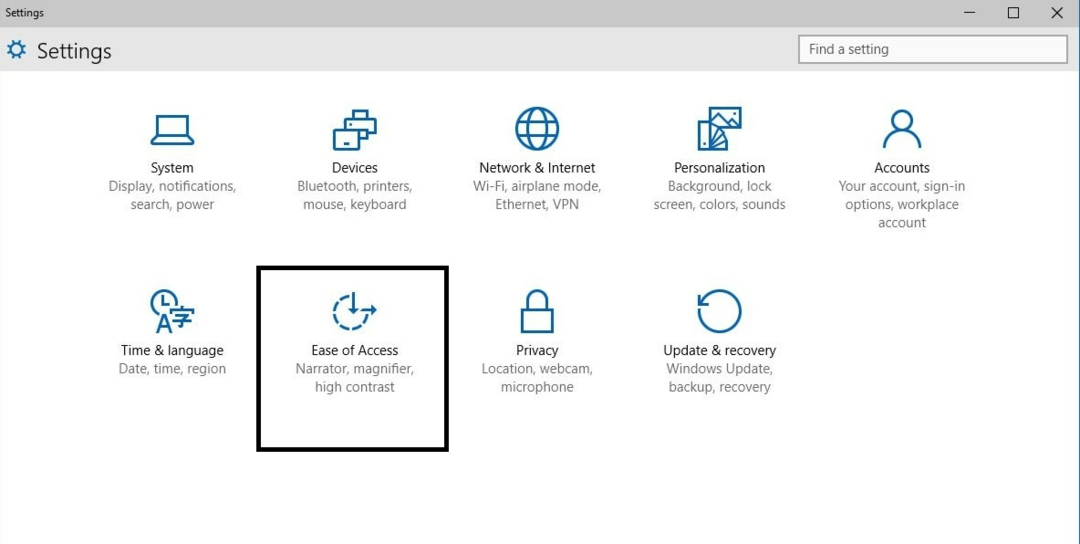
- [設定]ページから[アクセスのしやすさ]項目をクリックすると、次のようなメニューが表示されます。 リストの最後で、[その他のオプション]を見つけてクリックします。
- [アクセスのしやすさ]ウィンドウの右側にある[その他のオプション]をクリックすると、[通知を表示する]という名前の見出しを探してクリックします。 ドロップダウンするリストから、快適な期間を選択します。 リスト項目は、5秒、7秒、15秒、30秒、1分、5分になります。 この選択により、通知ポップアップの新しい期間が設定されます。

の通知 重要な仕事の途中 無関係で望ましくないように見えるかもしれません。 そのため、人々はそれらを非常に短い期間で設定する傾向があります。 ただし、一部の通知はシステムが正しく機能するために非常に重要であるため、これにより問題が発生する可能性があります。 したがって、通知ポップアップの期間を賢明かつ便利に設定してください。


